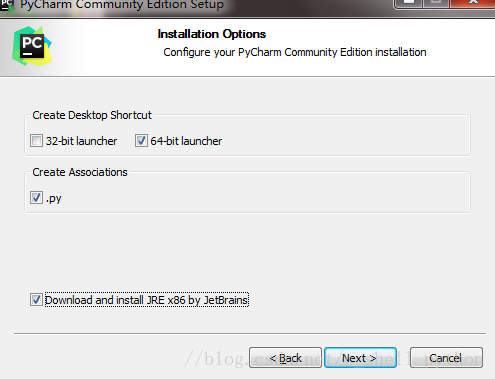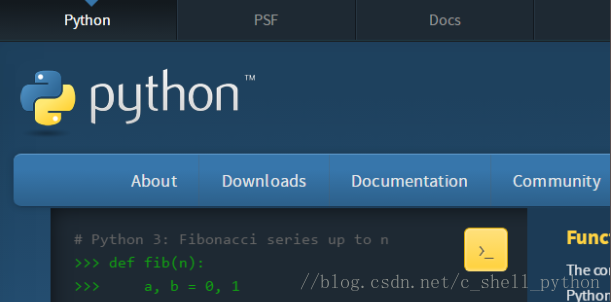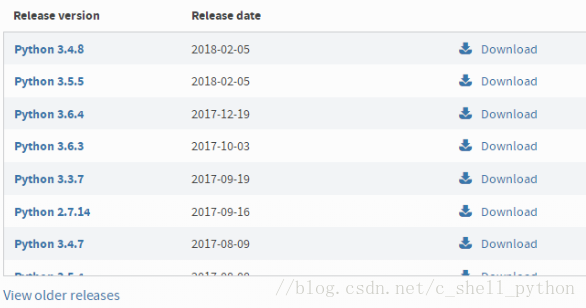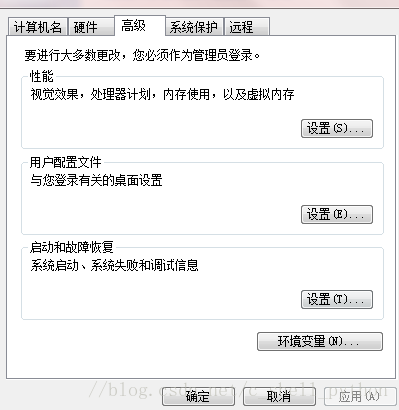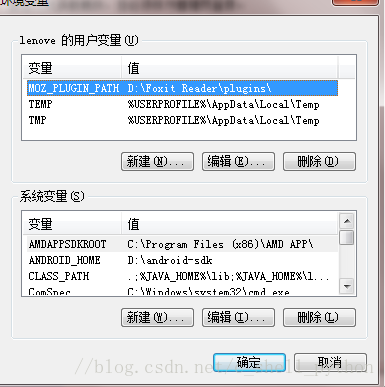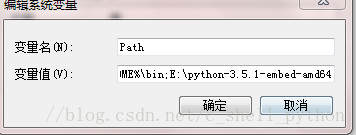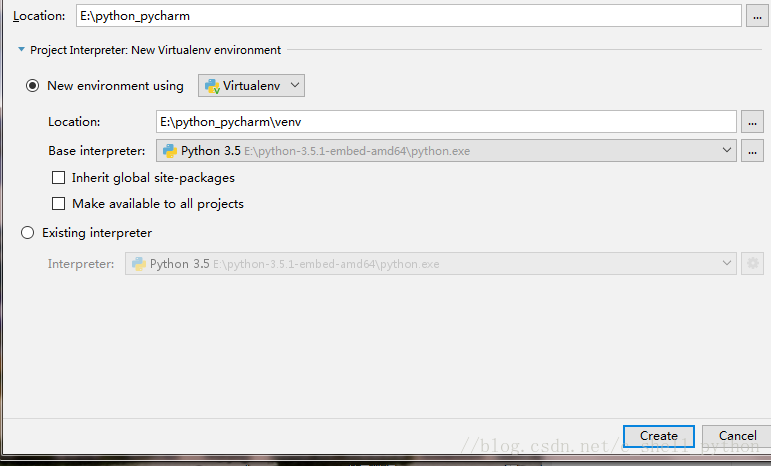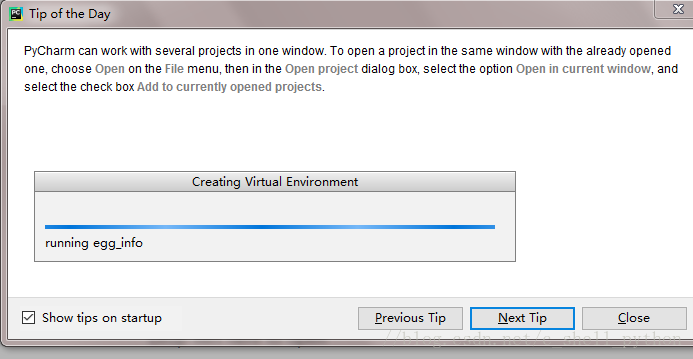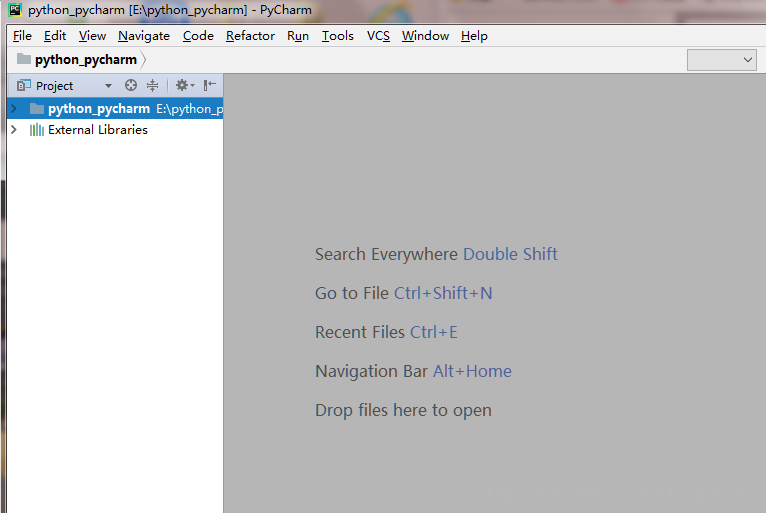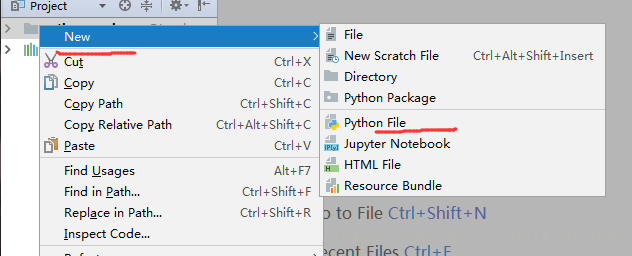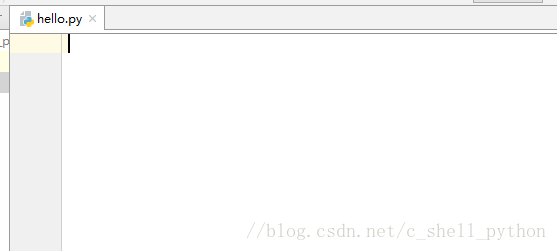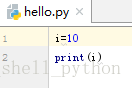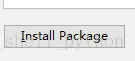pycharm 安裝使用
pycharm是一款功能強大的python編輯器,具有跨平臺性,鑑於目前最新版pycharm使用教程較少,為了節約時間,來介紹一下pycharm在windows下是如何安裝的。
這是PyCharm的下載地址:http://www.jetbrains.com/pycharm/download/#section=windows
進入該網站後,我們會看到如下介面
professional表示專業版,community是社群版,推薦安裝社群版,因為是免費使用的。
1、當下載好以後,點選安裝,記得修改安裝路徑,我這裡放的是E盤,修改好以後,Next
2、接下來是
3、如下
點選Install,然後就是靜靜的等待安裝了。如果我們之前沒有下載有Python直譯器的話,在等待安裝的時間我們得去下載python直譯器,不然pycharm只是一副沒有靈魂的驅殼
4、進入python官方網站:https://www.python.org/
點選Downloads,進入選擇下載介面
5、如下所示,選擇我們需要的python版本號,點選Download
6、我選擇的是python3.5.1,會看到如下介面
因為我們需要用到的是Windows下的直譯器,所以在Operating System中可以選擇對應的Windows版本,有64位和32位可以選擇,我選擇的是畫紅線的這個,executable表示可執行版,需要安裝後使用,embeddable表示嵌入版,就是解壓以後就可以使用的版本。
可執行版安裝比較簡單,一直預設就好了。embeddable需要注意,當我們解壓
 這個也是需要解壓到同一路徑的,這裡面放著pip、setuptools等工具,如果不解壓,我們將無法在pycharm中更新模組,比如需要用到pymysql,就無法下載。雖然也能用,但是就是“閹割版”的python直譯器了。
這個也是需要解壓到同一路徑的,這裡面放著pip、setuptools等工具,如果不解壓,我們將無法在pycharm中更新模組,比如需要用到pymysql,就無法下載。雖然也能用,但是就是“閹割版”的python直譯器了。
如果是embeddable版,記得把直譯器所在的路徑新增到環境變數裡,不然pycharm無法自動獲得直譯器位置。
7、新增環境變數
(1)右鍵我的電腦,點選屬性,彈出如下介面
(2)點選高階系統設定,出現下圖
(3)點選環境變數
(4)找到系統變數裡面的Path,編輯它,將python直譯器所在路徑貼上到最後面,再加個分號。
環境變數配置結束
8、這時候Pycharm也裝好了,我們進入該軟體。
9、點選Create New Project,接下來是重點
Location是我們存放工程的路徑,點選
點選第一個
記住,我們選擇的路徑需要為空,不然無法建立,第二個Location不用動它,是自動預設的,其餘不用點,然後點選Create。出現如下介面,這是Pycharm在配置環境,靜靜等待。最後點選close關掉提示就好了。
10、建立編譯環境
右鍵
給file取個名字,點選OK
系統會預設生成hello.py
好了,至此,我們的初始工作基本完成。
11、我們來編譯一下
快捷鍵ctrl+shift+F10或者點選
12、對了,因為我之前已經新增過了,所以可以直接編譯,還有很重要的一步沒說,不然pycharm無法找到直譯器,將無法編譯。
點選File,選擇settings,點選
新增直譯器
最後點選Apply。等待系統配置。
如果我們需要新增新的模組,點選綠色+號
然後直接搜尋pymysql
然後點安裝
以上就是pycharm的安裝過程以及初始化,還有Python直譯器的安裝配置。